قد يبدو مصطلح M4A، وهو اختصار لـ MPEG 4 Audio، مصطلحًا معقدًا، ولكنه في الواقع تنسيق صوتي مستخدم على نطاق واسع، ويفضله بشكل خاص مستخدمو أجهزة Apple. يشتهر M4A بقدرته على ضغط الملفات الصوتية دون المساس بالجودة، وهو خيار مناسب للكثيرين عندما يتعلق الأمر بتخزين الموسيقى أو التسجيلات الصوتية. ومع ذلك، إذا وجدت نفسك بحاجة إلى تحويل ملفات الموسيقى من تنسيقات أخرى إلى M4A، فهذه المقالة مناسبة لك.
في هذه المقالة، سنختبر 5 محولات موسيقى M4A مطلوبة في السوق لمعرفة مزاياها وعيوبها، بدءًا من برامج سطح المكتب إلى الأدوات سهلة الاستخدام عبر الإنترنت، بالإضافة إلى البرامج التعليمية العملية ذات الصلة. أخيرًا، سنختتم بالحكم لإعلامك بالمرشح الأنسب لك. لا تتردد، دعونا الغوص في!
اقرأ أيضا: مراجعة ClipConvert: هل هو أفضل محول YouTube؟
TuneFab الكل في واحد محول الموسيقى
الأداة الأولى التي أود تقديمها هي TuneFab الكل في واحد محول الموسيقى. مع العدد المتزايد باستمرار من منصات بث الموسيقى، طرحت TuneFab مؤخرًا محولًا شاملاً. يمكنك استخدام هذه الأداة المتكاملة لتنزيل الموسيقى من Spotify وApple Music وAmazon Prime Music وDeezer Music وPandora Music وYouTube Music إلى جهاز الكمبيوتر الخاص بك. إنه حل شامل لعشاق الموسيقى.
علاوة على ذلك، يدعم TuneFab تحويل الموسيقى دون خسارة إلى جميع تنسيقات الصوت الشائعة للتشغيل المرن. سواء كنت تريد تحويل الموسيقى إلى m4a (مثل from M4P إلى M4A) او من M4A إلى MP3TuneFab هو خيارك النهائي.
الميزات الرئيسية لمحول الموسيقى الشامل TuneFab
• القدرة على تنزيل الأغاني/الألبومات/قوائم التشغيل/البودكاست عبر منصات متعددة
• تحويل الموسيقى إلى صيغ MP3 أو WAV أو M4A أو FLAC بدون إدارة الحقوق الرقمية
• سيتم الاحتفاظ بجودة الصوت الأصلية وعلامات ID3 للملفات التي تم تنزيلها
• عملية تنزيل الموسيقى في أ 35X سرعة أكبر، 8 ثوانٍ للأغنية في المتوسط
• تنزيل الدفعة متاح
• يقدم مشغلات ويب مدمجة لتطبيقات موسيقية متعددة
كفى من الحديث، دعونا نرى كيفية تحويل ملفات الموسيقى إلى M4A باستخدام TuneFab All-in-One Music Converter.
الخطوة 1. اختر منصة بث الموسيقى للدخول إلى مشغل الويب الخاص بها.
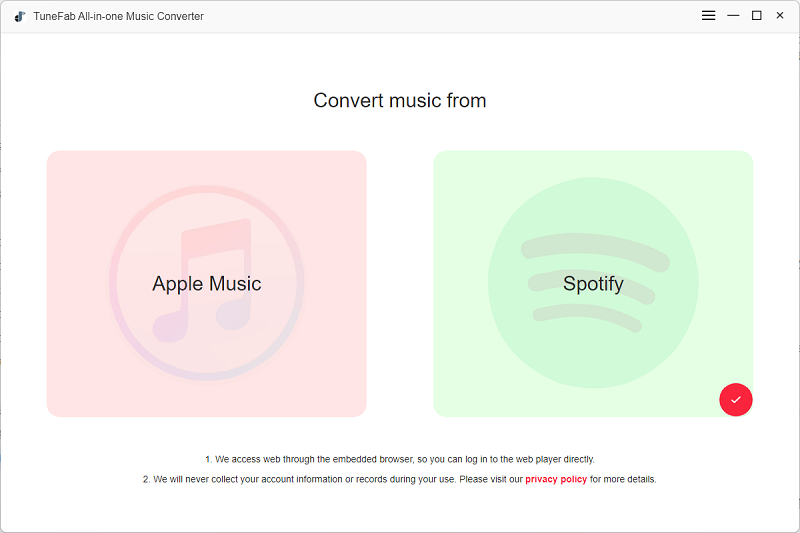
الخطوة 2. قم بتسجيل الدخول إلى حسابك واسحب أو أفلت الأغاني الفردية أو الألبومات أو قوائم التشغيل أو ملفات البودكاست إلى + منطقة.
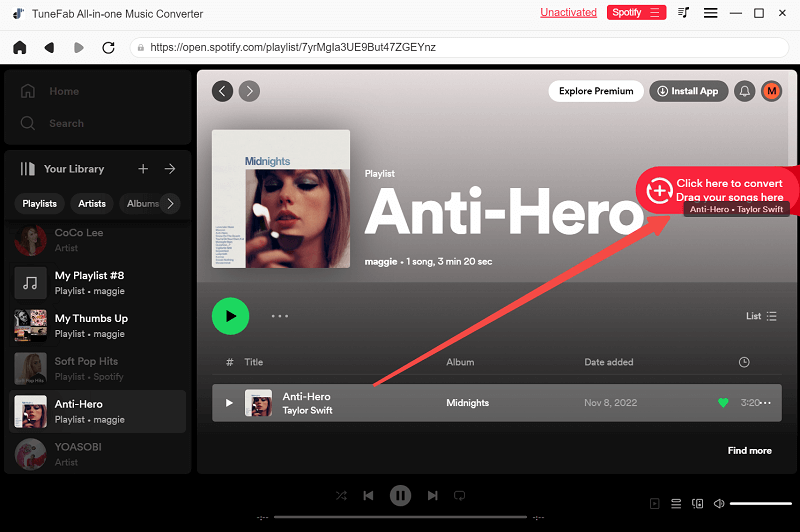
الخطوة 3. قم بإعداد معلمات مثل التنسيق ومعدل العينة ومعدل البت بناءً على تفضيلاتك.
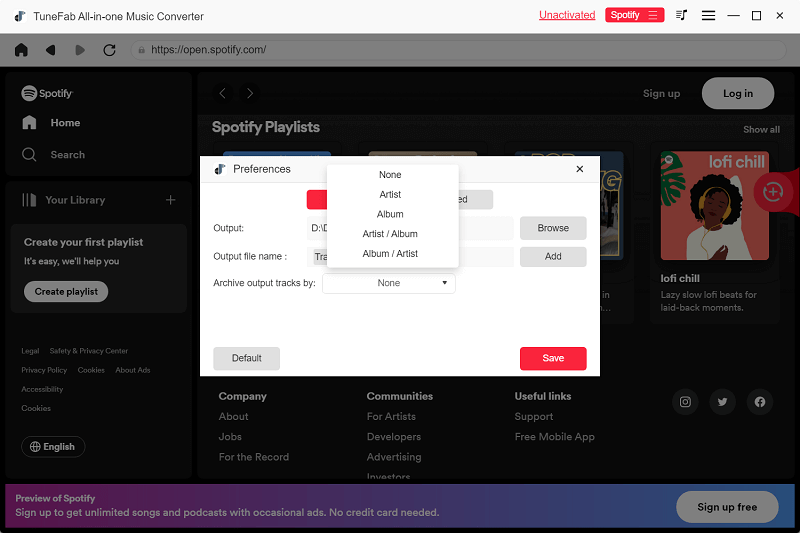
الخطوة 4. ضرب تحويل جميع لتنزيل الموسيقى دفعة واحدة بسرعة أكبر.
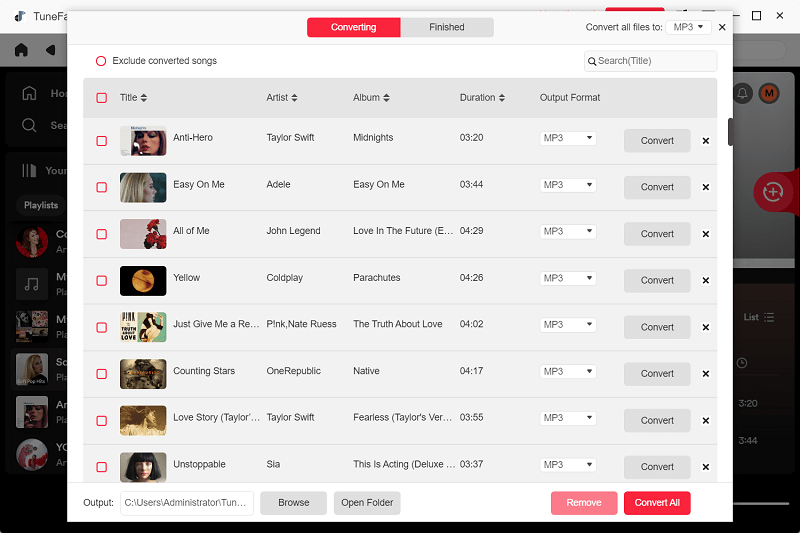
VLC ميديا بلاير
الآن، دعونا نتحدث عن برنامج VLC Media Player – وهو مرشح جدير بالاهتمام عندما يتعلق الأمر بمحول الموسيقى m4a. كان VLC، المعروف سابقًا باسم عميل VideoLAN، مشغل وسائط مفتوح المصدر تم تطويره بواسطة مشروع VideoLAN. أفضل جزء؟ لن يكلفك فلسا واحدا!
بالتركيز على فلسفة التصميم المتمثلة في كونه حلاً محمولاً ومتعدد المنصات، يتيح VLC Media Player للمستخدمين التعامل معه على كل من أنظمة تشغيل سطح المكتب والأنظمة الأساسية المحمولة (Windows وLinux وMac OS X وUnix وiOS وAndroid). بدأ البرنامج كمشغل فيديو متواضع للتشغيل دون الاتصال بالإنترنت، وقد قطع شوطًا طويلًا وقد تطور الآن ليصبح مصدرًا قويًا يدعم تنسيقات الصوت والفيديو المختلفة. وبطبيعة الحال، فإن القدرة على تحويل ملفات الوسائط من تنسيق إلى آخر تجعلها أداة شائعة لجيل الشباب.
الآن دعونا نرى كيفية استخدامه:
الخطوة 1. قم بتشغيل برنامج VLC Media Player.
الخطوة 2. انقر الوسائط في الزاوية العلوية اليسرى، ثم حدد تحويل/آمنة.
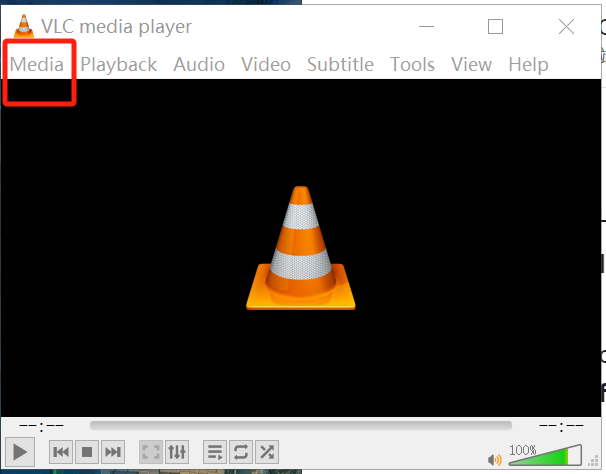
الخطوة 3. ضرب أضف لإضافة الملفات التي تريد تحويلها، ثم انقر فوق تحويل/آمنة.
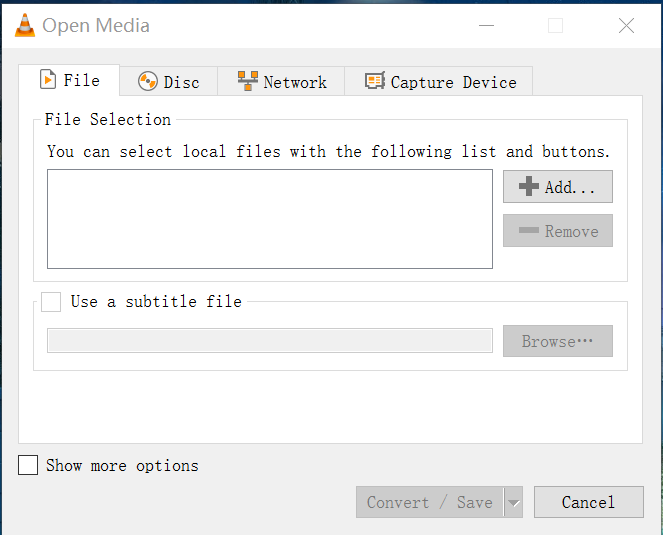
الخطوة 4. في واجهة التحويل، اضغط على ملفي الشخصي القائمة المنسدلة، حدد المرغوب فيه M4A تنسيق، وضرب آبدأ.
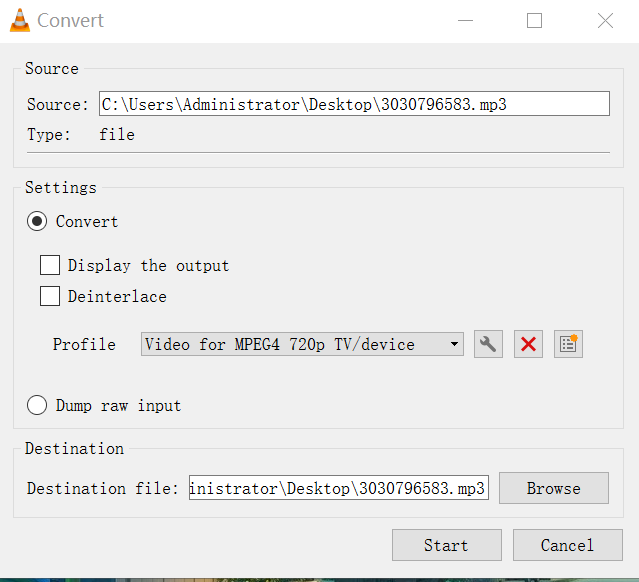
ملحوظة:
كمرجع لك، إذا كنت تريد تحويل M4A إلى MP3، فتحقق من: أفضل تطبيقات ومواقع تحويل M4A إلى MP3.
برنامج FreeConvert
FreeConvert هو محول موسيقى m4a مجاني عبر الإنترنت. لا يحتاج المستخدمون إلى القيام بأي شيء سوى سحب ملفاتهم وإسقاطها في المنطقة المخصصة لتحويل الملفات وتنزيلها وتصديرها. أثناء هذه العملية، لا يوجد أي برامج إضافية لتثبيتها أو تسجيلها. قبل التحويل، يمكن للأشخاص تخصيص تنسيق الإخراج وفقًا لاحتياجاتهم.
ولكن من الجدير بالذكر أنه مسموح لك بتحويل أي شيء لا يقل حجمه عن 1 جيجابايت. الملفات التي يزيد حجمها عن 1 جيجابايت تتطلب قسطًا.
الآن دعونا نرى كيف يعمل:
الخطوة 1. افتح الصفحة.
الخطوة 2. ضرب اختر الملفات لتحميل الملفات الخاصة بك.
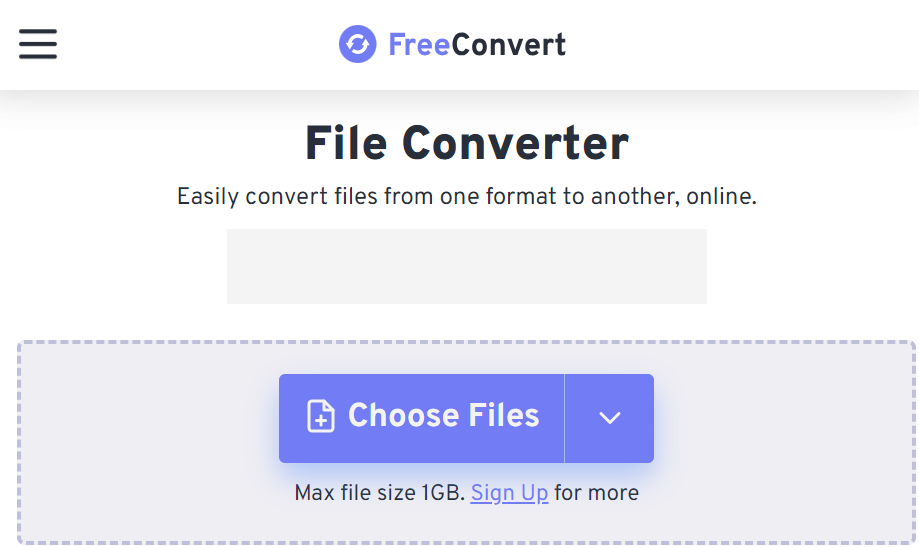
الخطوة 3. انقر الناتج لتحديد M4A كتنسيق الإخراج.
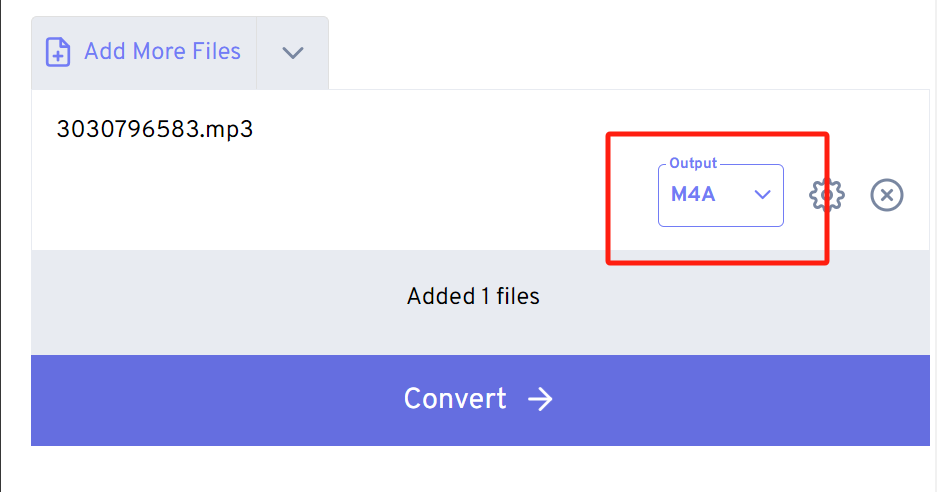
الخطوة 4. ضرب تحول لبدء التحويل
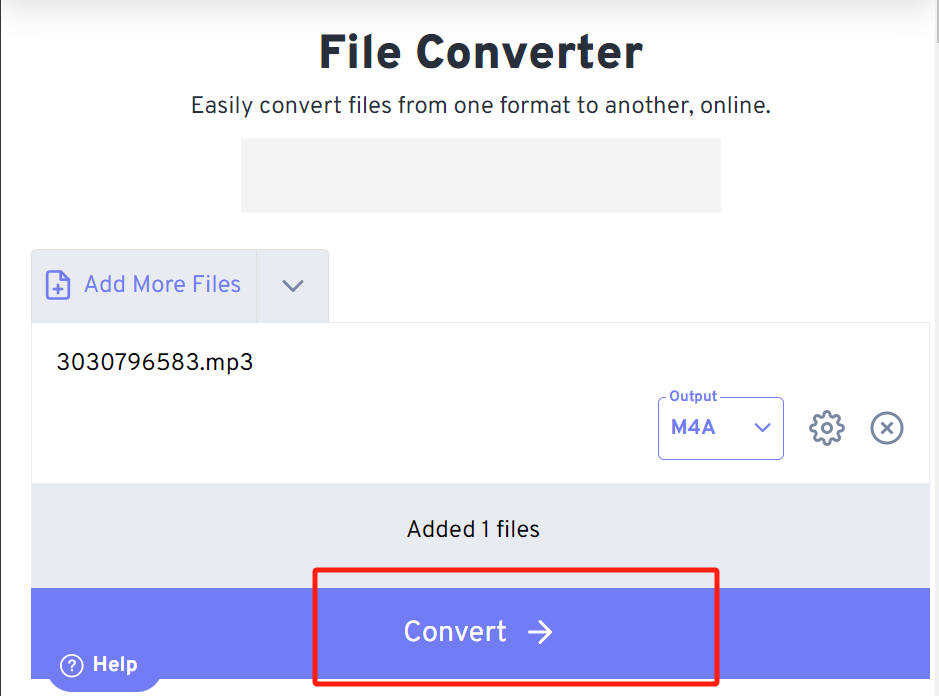
CloudConvert
على غرار FreeConvert، يعد CloudConvert محول موسيقى m4a مجانيًا عبر الإنترنت، ولكنه يعمل مع الفيديو والكتب الإلكترونية والصور أيضًا. بفضل الشراكة مع العديد من مطوري البرامج، فإن CloudConvert قادر على توفير أفضل جودة للمخرجات. على الرغم من أنها أداة عبر الإنترنت، إلا أنه لا يزال بإمكان الأشخاص تعديل نوع التحويل وفقًا لاحتياجاتهم، مثل تحديد الجودة والعديد من الخيارات الأخرى.
البرنامج التعليمي العملي هنا:
الخطوة 1. افتح الصفحة.
الخطوة 2. صحافة حدد ملف لتحميل الملفات الخاصة بك.
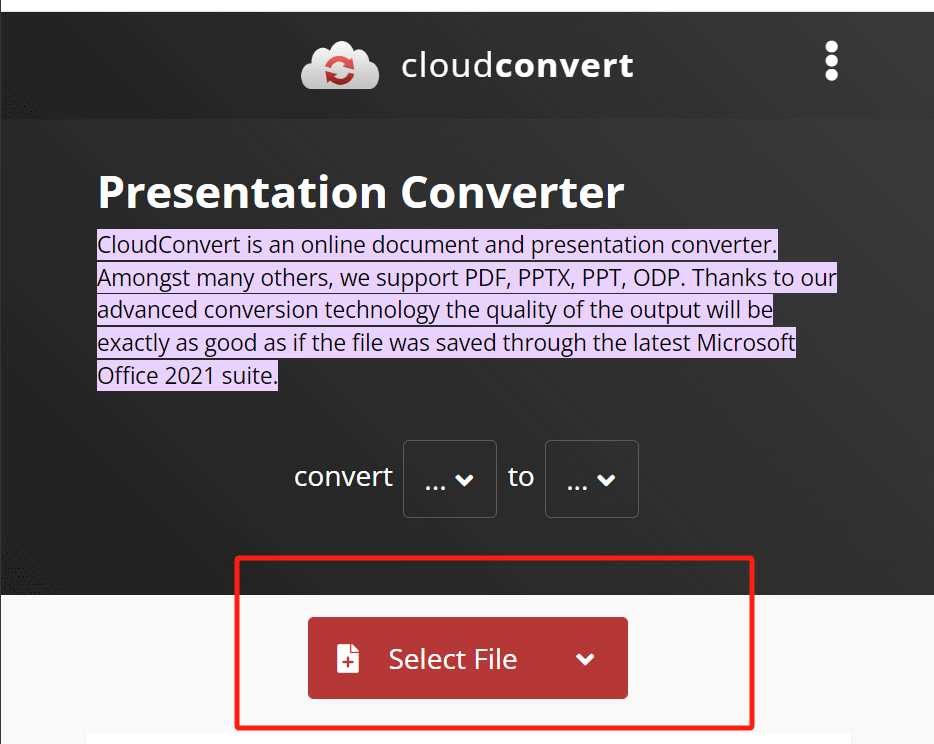
الخطوة 3. صحافة حول الى وحدد M4A كتنسيق الإخراج الخاص بك
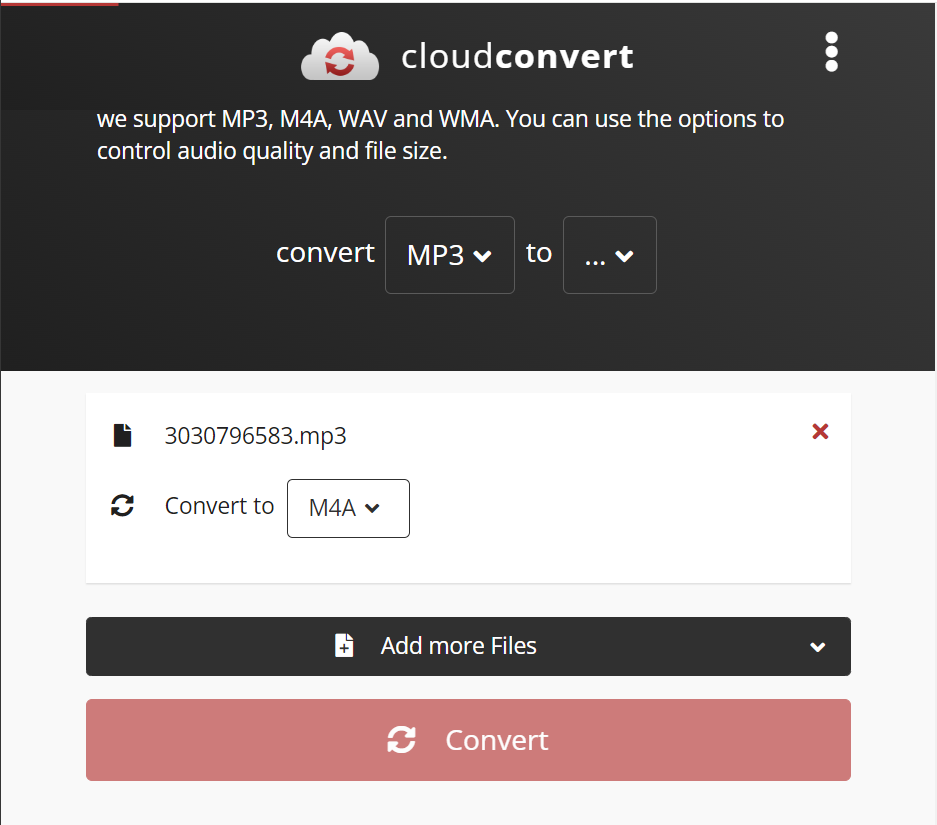
الخطوة 4. أخيرا ، اضغط على تحول زر لبدء التحويل
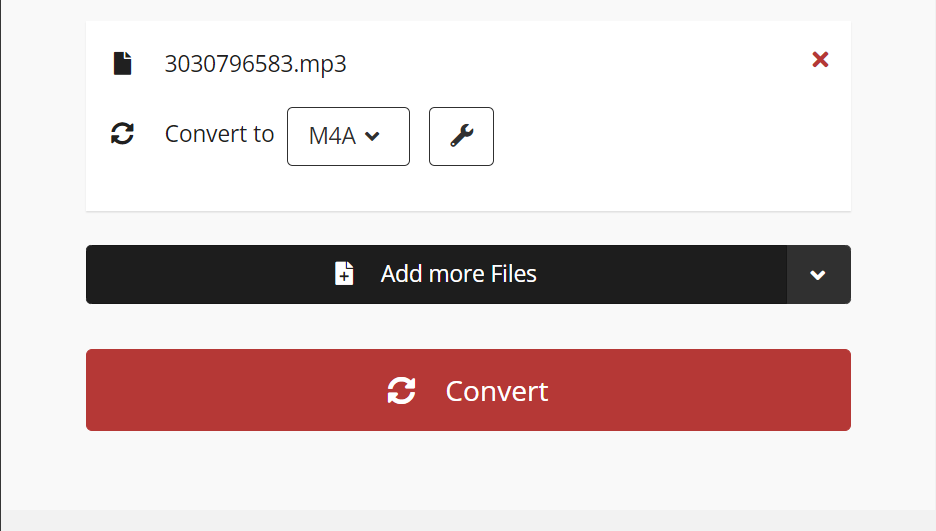
محول الانترنت
نأتي الآن إلى محول الموسيقى m4a الخامس، وهو مرة أخرى أداة أخرى عبر الإنترنت. المحول عبر الإنترنت – الحل الأمثل لتحويل الموسيقى إلى m4a. من خلال استخدامها لبرنامج Apple Lossless Audio Codec (ALAC)، تعد الأداة بجودة عالية. ما عليك سوى تحميل ملفك أو تقديم عنوان URL لملف موسيقى، وستكون جاهزًا للبدء. بالإضافة إلى ذلك، يمكنك تعديل الخيارات الإضافية لتخصيص جودة الصوت أو حتى استخراج الصوت من الفيديو إلى تنسيق M4A من خلال توفير عنوان URL الخاص به.
فيما يلي خطوات تشغيل المحول عبر الإنترنت:
الخطوة 1. افتح الصفحة.
الخطوة 2. اختر محول الصوت واستمر.
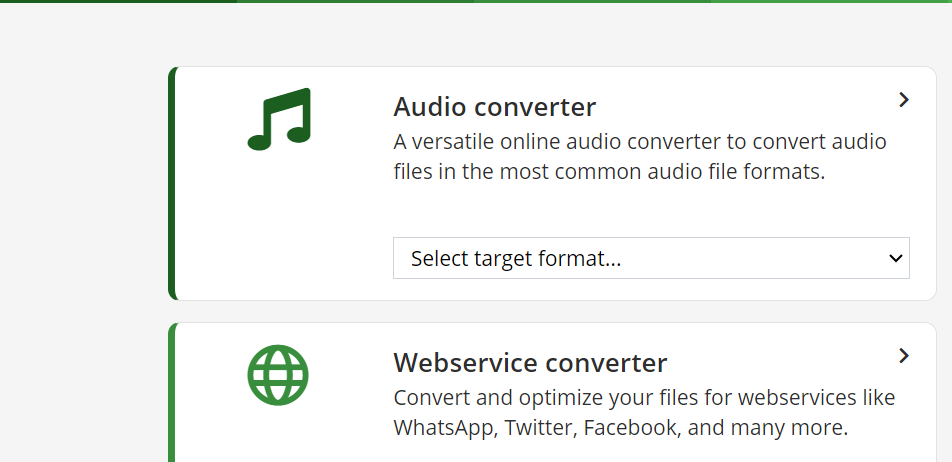
الخطوة 3. أختار قم بالتحويل إلى M4A إذا كنت تريد أن يكون تنسيق الإخراج الخاص بك.
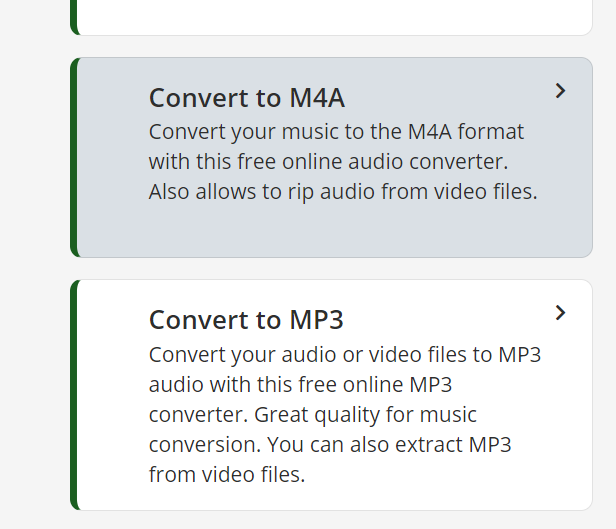
الخطوة4. انقر اختر ملف لتحميل الملفات أو ببساطة اسحب الملف إلى المنطقة الخضراء، ثم اضغط على إبدأ
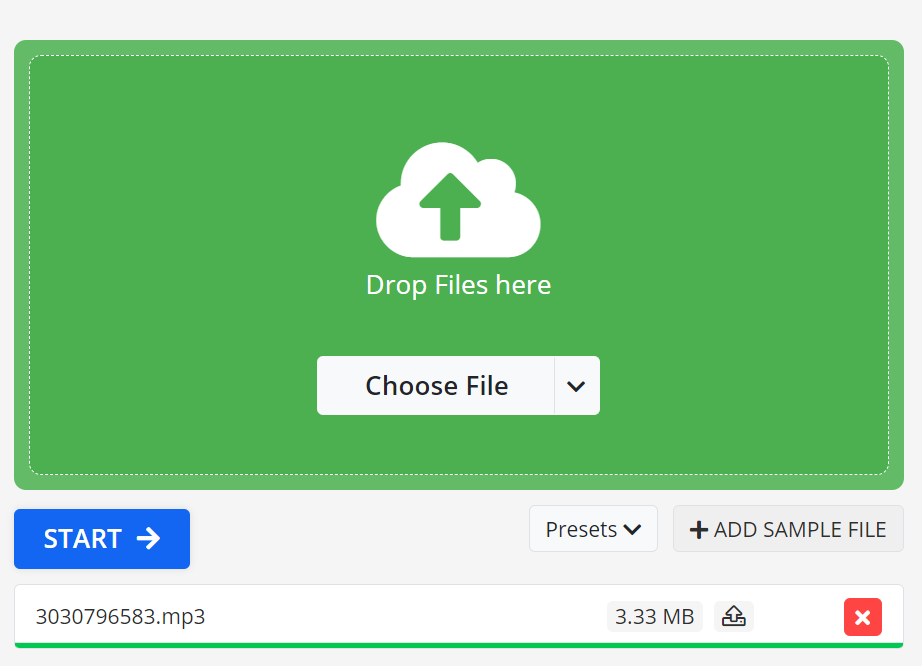
الخطوة 5. ضرب تحميل زر لتحميل الملفات الخاصة بك.
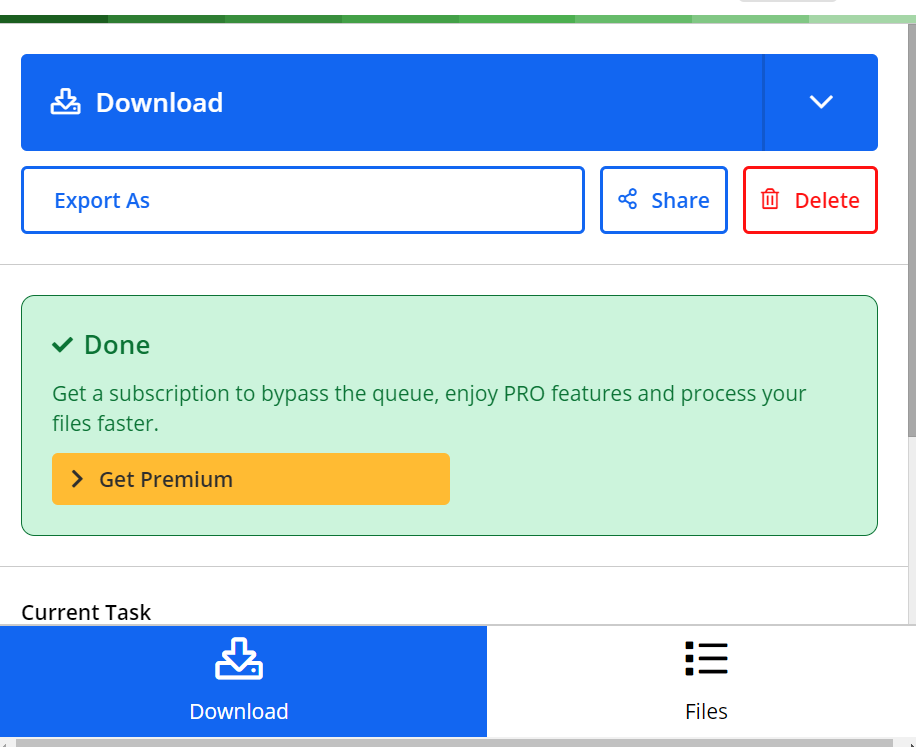
وأخيرا، سترى الملفات التي تم تنزيلها في مجلد التصدير!
الأسئلة الشائعة حول تنسيق M4A
لماذا يعتبر M4A أفضل من MP3؟
نظرًا لأن التنسيقين الأكثر ترحيبًا، فإن M4A وMP3 لديهما الكثير من القواسم المشتركة. على سبيل المثال، كلاهما مخصص لتنزيلات الصوت فقط ولا يحتويان على فيديو أو أنواع أخرى من الوسائط ويستخدمان جميعًا آلية الضغط لتقليل حجم الملفات الصوتية.
ومع ذلك، يتمتع M4A بجودة صوت أفضل مقارنة بـ MP3 بسبب معدل البت الأعلى. ونتيجة لذلك، فإنها تميل إلى احتلال مساحة أكبر. شيء واحد يجب أن نلاحظه هو أن M4A قد لا يتمتع بدعم واسع النطاق، في حين أن MP3 مدعوم من قبل جميع أجهزة الصوت وأجهزة الكمبيوتر والأجهزة المحمولة تقريبًا. لكن لا تخف، يمكن بسهولة تحويل ملفات M4A إلى تنسيقات MP3 إذا كنت بحاجة إلى الاستماع إليها على جهاز غير متوافق.
قراءة واسعة:
كيف أقوم بتحويل ملفات الموسيقى إلى M4A؟
- اختر منصة بث الموسيقى للدخول إلى مشغل الويب الخاص بها.
- قم بتسجيل الدخول إلى حسابك واسحب أو أفلت الأغاني إلى + منطقة.
- قم بإعداد المعلمات بناءً على تفضيلاتك.
- ضرب تحويل جميع لدفعة عملية تحميل الموسيقى.
هل يمكن لـ Spotify تشغيل M4A؟
نعم. يمكن لـ Spotify تشغيل ملفات AAC/ALAC الموجودة بامتداد M4A.
وفي الختام
باختصار، عندما يتعلق الأمر بتحويل الموسيقى إلى تنسيق M4A، فلديك مجموعة متنوعة من الخيارات في متناول يدك. من تنوعا TuneFab الكل في واحد محول الموسيقى إلى المحول عبر الإنترنت المناسب، تقدم كل أداة مجموعة المزايا والفوائد الخاصة بها.
ومع ذلك، إذا كنت تبحث عن حل شامل يغطي منصات متعددة، ويحتفظ بجودة الصوت الأصلية ويوفر سرعة تنزيل مذهلة، فإن TuneFab All-in-One Music Converter يبرز بين جميع منافسيه باعتباره الخيار الأفضل. بفضل واجهته سهلة الاستخدام ووظائفه القوية، يعد TuneFab All-in-One Music Converter الرفيق المثالي لجميع احتياجات تحويل الموسيقى الخاصة بك. جربها اليوم واستمتع بالفرق!












